OnePlus TV Y32 / Y43: Πώς να ενημερώσετε χειροκίνητα το αρχείο OTA Zip
μικροαντικείμενα / / October 16, 2021
Σε αυτόν τον οδηγό, θα σας δείξουμε τα βήματα για τη μη αυτόματη ενημέρωση του OnePlus TV Y32 / Y43 χρησιμοποιώντας ένα αρχείο ZIP OTA. Ο ΚΑΕ έχει ήδη πατήσει έντονα το πόδι του στον τομέα των smartphone και φαίνεται να φτάνει αρκετά γρήγορα και στον τομέα της έξυπνης τηλεόρασης. Και οι δύο προσφορές της στη σειρά Y είναι ένα τέλειο παράδειγμα του ίδιου.
Αυτές οι τηλεοράσεις Android είναι προφορτωμένες με το Play Store, επιτρέποντάς σας έτσι να αποκτήσετε την πληθώρα εφαρμογών Android απευθείας στην τηλεόρασή σας. Ομοίως, έρχεται επίσης με ενσωματωμένο Chromecast και διαθέτει το δημοφιλές OnePlus Connect. Αυτή η δυνατότητα θα σας επιτρέψει να ελέγχετε απευθείας την τηλεόρασή σας απευθείας από τη συσκευή OnePlus.
Ωστόσο, για να διατηρήσετε όλες αυτές τις λειτουργίες σε λειτουργία και να αποκτήσετε μια σταθερή εμπειρία χρήσης, η OnePlus κυκλοφορεί ενημερώσεις λογισμικού που πρέπει να εγκαταστήσετε στην τηλεόρασή σας. Αλλά αν δεν ξέρετε πώς να το κάνετε, τότε αυτός ο οδηγός θα σας βοηθήσει. Εδώ δίνονται οι λεπτομερείς οδηγίες για την μη αυτόματη ενημέρωση του OnePlus TV Y32 / Y43 χρησιμοποιώντας ένα αρχείο ZIP OTA.

OnePlus TV Y32 / Y43: Πώς να ενημερώσετε χειροκίνητα το αρχείο OTA Zip
- Για αρχή, κατεβάστε το αρχείο ενημέρωσης OTA και μετονομάστε το σε update.zip.
- Στη συνέχεια, παραλάβετε το Pendrive (USB Flash Drive) και δημιουργήστε έναν νέο φάκελο με το όνομα Ota.
- Βεβαιωθείτε ότι έχετε δημιουργήσει αυτόν τον φάκελο στον ίδιο τον ριζικό κατάλογο (δηλ. Όχι μέσα σε κανένα φάκελο).
- Τώρα μεταφέρετε το αρχείο ενημέρωσης σε αυτόν τον φάκελο Ota. Έτσι, η τοποθεσία του πακέτου ενημέρωσης θα είναι:
/Ota/update.zip
- Όταν γίνει αυτό, μεταβείτε στην OnePlus TV σας και εμφανίστε το μενού Ρυθμίσεις.
- Μέσα σε αυτό, μεταβείτε στην επιλογή Περισσότερες ρυθμίσεις.
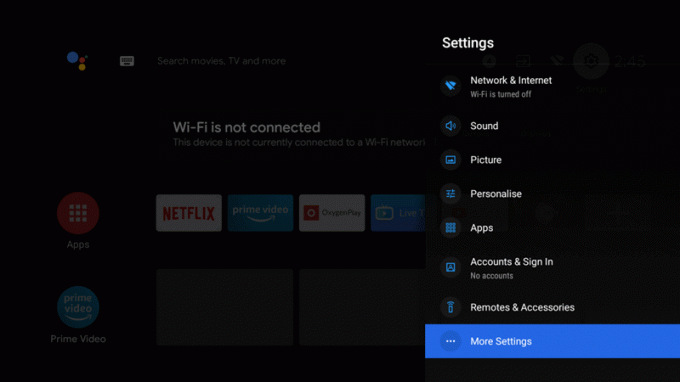
- Στη συνέχεια, μεταβείτε στο Πληροφορίες και επιλέξτε Ενημέρωση συστήματος. Θα ενημερώσουμε το OnePlus Y32 / Y43 χρησιμοποιώντας ένα αρχείο OTA ZIP μέσω αυτής της επιλογής.
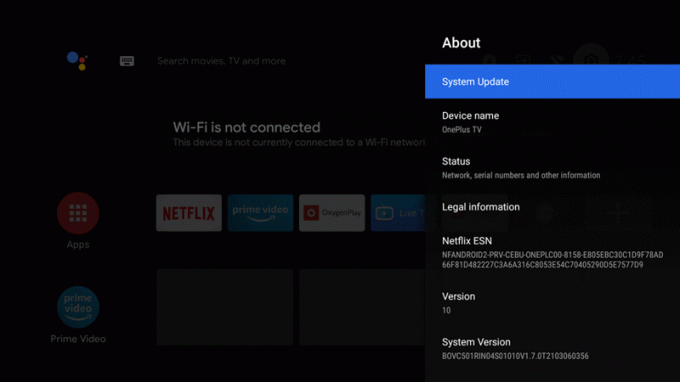
- Θα πρέπει τώρα να δείτε το κουμπί Έλεγχος για ενημέρωση. Σε αυτό το σημείο, συνδέστε το Pendrive στην τηλεόρασή σας.

- Μόλις η τηλεόραση αναγνωρίσει τη συνδεδεμένη μονάδα USB Flash, το κουμπί Έλεγχος για ενημέρωση θα αλλάξει σε Εγκατάσταση τώρα.

- Κάντε κλικ σε αυτό και περιμένετε να ολοκληρωθεί η εγκατάσταση. Μόλις τελειώσετε, θα ειδοποιηθείτε για το ίδιο.
Με αυτό, ολοκληρώνουμε τον οδηγό για το πώς μπορείτε να ενημερώσετε μη αυτόματα το OnePlus TV Y32 / Y43 χρησιμοποιώντας ένα αρχείο ZIP OTA. Εάν εξακολουθείτε να έχετε ερωτήματα, ενημερώστε μας στην παρακάτω ενότητα σχολίων. Ολοκληρώνοντας, εδώ είναι μερικά Συμβουλές και κόλπα iPhone, Συμβουλές και κόλπα για υπολογιστή, και Συμβουλές και κόλπα Android που αξίζουν επίσης την προσοχή σας.



